机房收费配置过程
1.首先找比自己进度快的同学拷贝一份关于机房收费系统的所需要用到的文件,打开使用说明如下文字提示:
第一:需要配置文件DSN:
文件名称:charge
服务器:(local)
用户名:sa
密码:123456
数据库:charge_sys
初始化的用户名:11 密码:123456
第二:打开SQL Server 2014——附加数据库
第三:需要注册文件“机房收费系统所需素材”中的3个控件
在cmd命令中输入“regsvr32 + 路径 + 控件名称”才可以使用**
2.接下来按windows键直接搜索ODBC数据源32位,打开如下图所示,然后点击添加:

3.出现下边窗口,选择SQL Server驱动程序,进行下一步。

4.输入机房文件中给的文件名称:charge,然后进行下一步。

5.直接单击完成即可

6.描述填写:SQL,服务器填写:单击下拉框选择自己的电脑名称。注意:这一步会有点慢,也有点卡,耐心等待即可,操作完成之后进行下一步。 7.选择 第二个SQL Server 验证,,然后输入登录名:ID:sa 密码:123456
7.选择 第二个SQL Server 验证,,然后输入登录名:ID:sa 密码:123456

8.选择数据库:charge_sys,进行下一步。

9.配置完成了,继续点击完成。

10.单击测试数据源是否正常连接成功。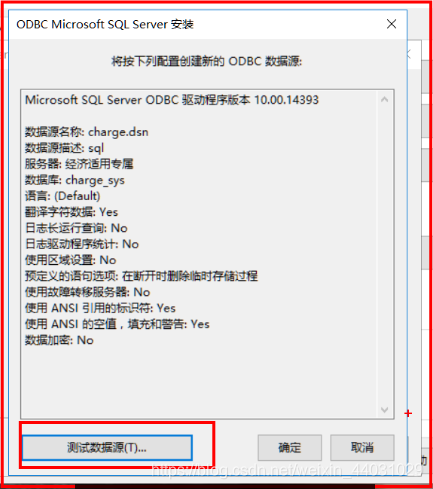
11.显示成功!

以上操作ODBC数据源就配置成功了。
**
第二:打开SQL Server 2014——附加数据库
**
1.打开SQL Server2014——右击数据库——附加
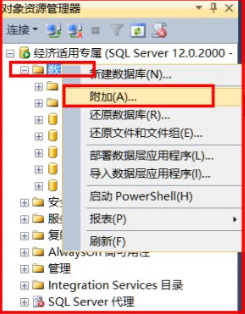
2.单击添加按钮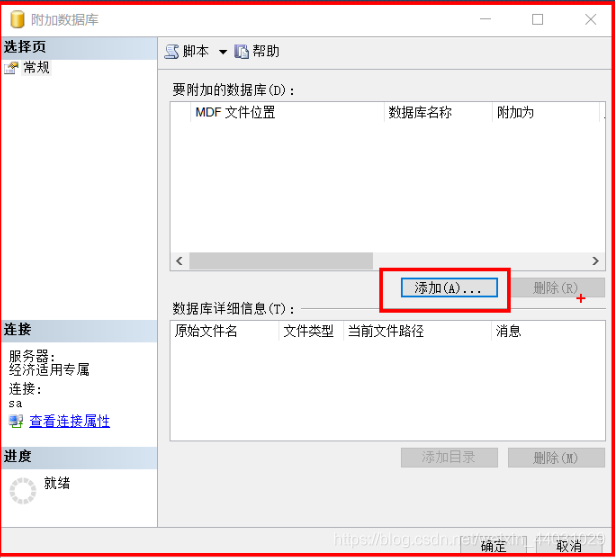
3.找到自己拷贝的机房文件,选择charge_sys_Data.MDF,然后点击确定就完成了。

**

